多米音乐怎么修改桌面歌词背景颜色_桌面歌词背景颜色设置步骤一览
-
 2020-11-11 17:42
2020-11-11 17:42
- 编辑:手机玩
- 来源:网络转载
-
 在手机上看
在手机上看
扫一扫立即进入手机端
多米音乐怎么修改桌面歌词背景颜色?音乐软件一般都有设置桌面歌词的功能,多米音乐自然也是有的,那么多米音乐怎么修改桌面歌词背景颜色呢?下面是小编为大家整理的多米音乐桌面歌词背景颜色设置步骤一览,一起来看看吧!
多米音乐桌面歌词背景颜色设置步骤一览

1、第一步,下载并安装多米音乐APP;
2、第二步,进入多米音乐首页,找到上方“菜单”图标进入;
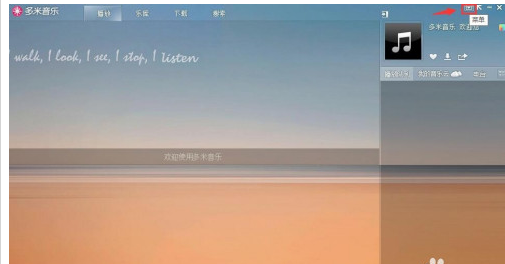
3、第三步,在弹出的菜单中选择“选项设置”;
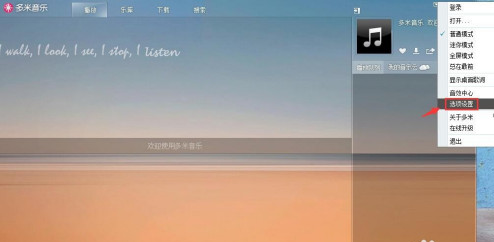
4、第四步,选择左侧菜单“桌面歌词”;
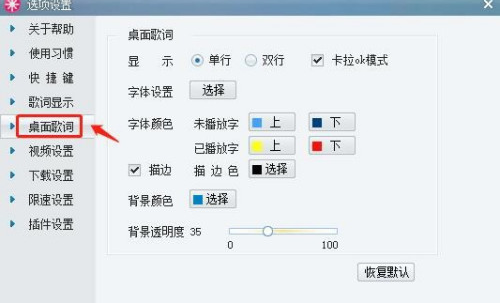
5、第五步,根据够净伐个人喜好选择好【背景颜色】;
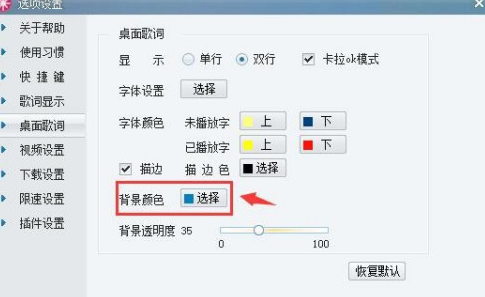
6、第六步,点击袭联级愁下方【应用】即可设置成功了。
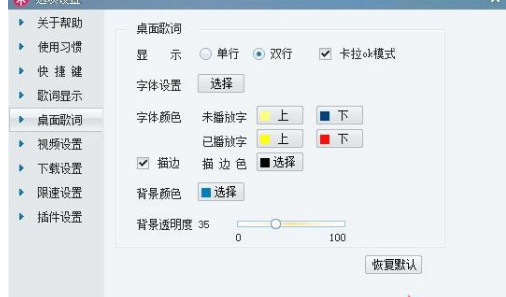
以上就是关于多米音乐怎么修改桌面歌词背景颜色的整理,希望你们能够喜欢,更多精彩内容敬请关注手机玩!

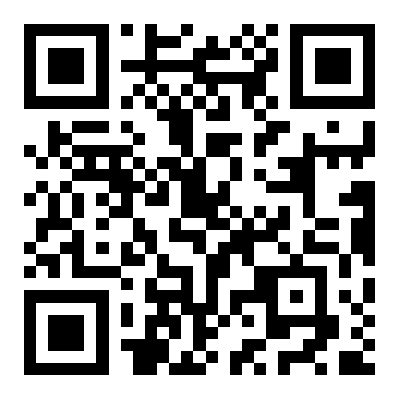


















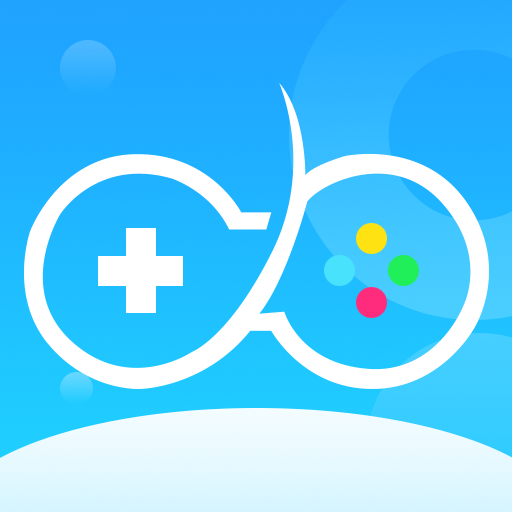


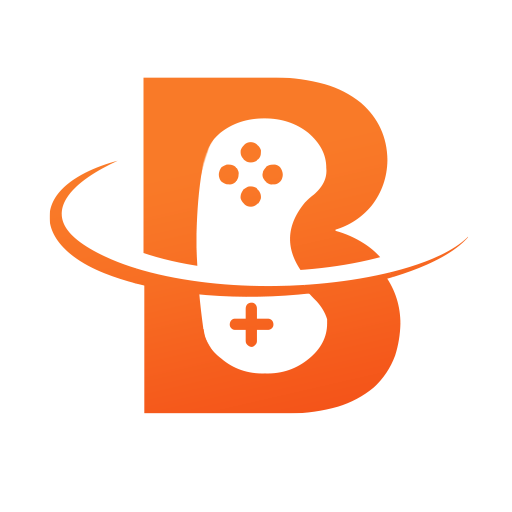

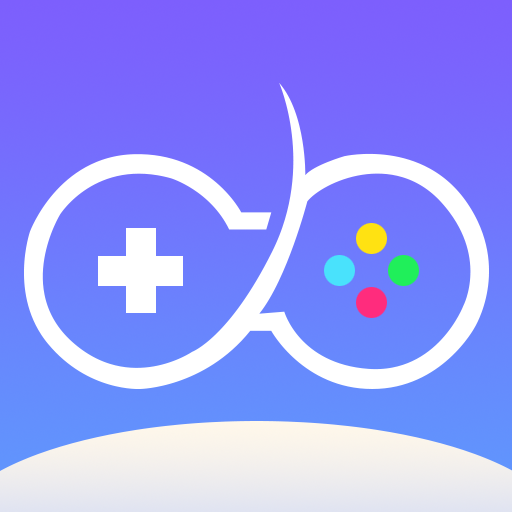
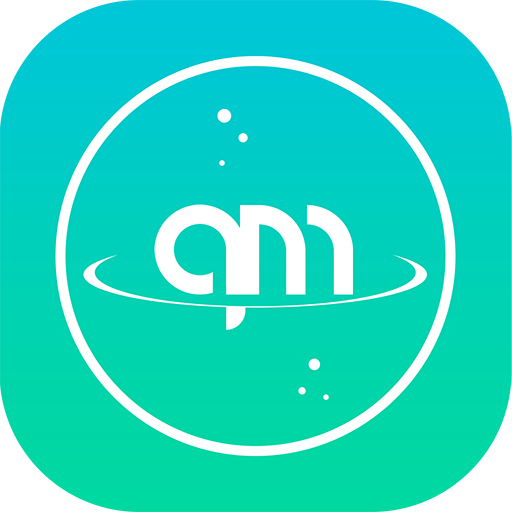


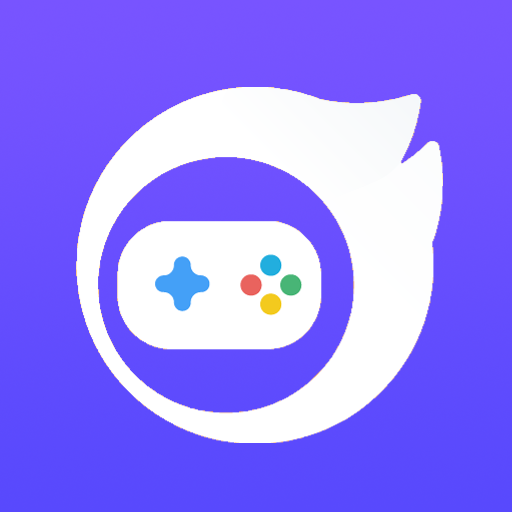
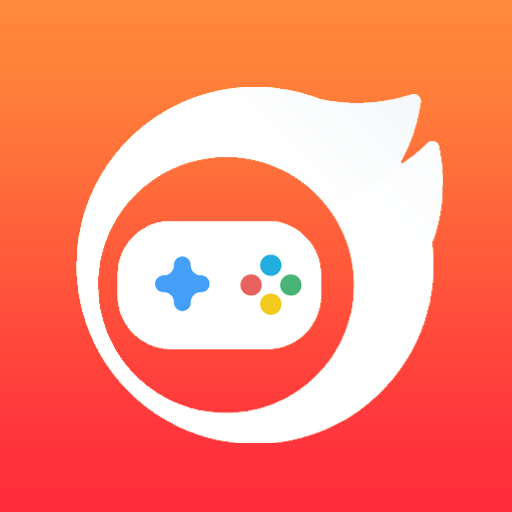








 网络文化经营许可证号:闽网文〔2018〕5472-258号
网络文化经营许可证号:闽网文〔2018〕5472-258号
 闽公网安备 35020302025752号
闽公网安备 35020302025752号